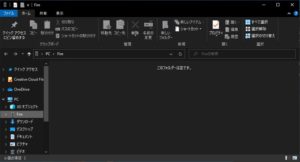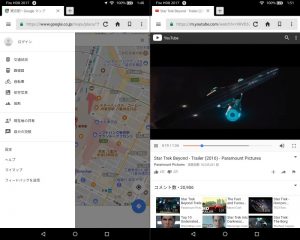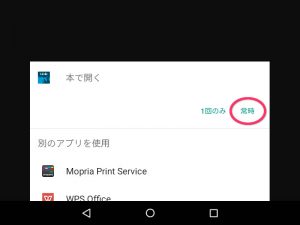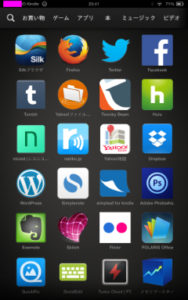でかくて重いが大画面は正義。Amazon Fire HD10 2019年モデル
目次
コスパ良過ぎ。動画視聴、電子書籍見開き表示用タブレットの終着駅か。
自宅で使っていたAmazon Fire HD8タブレット(2017年発売・第7世代モデル)の電源ボタンの反応が悪くなってきたので、10インチのFire HD10 32GB(2019年発売・第9世代モデル)を購入した。
8インチタブレットの大きさは持ち運びにもピッタリで、縦書きのKindle本を読むのもちょうどいい感じで気に入っている。Fire HD8は端子がUSB Type-Cになってパフォーマンスも上がった第10世代モデルも出て、そちらも気になったが、唯一の不満が「Kindle版のPC参考書の見開き表示」。縦持ち・片ページ表示なら問題ないが、HTMLタグ辞典やプログラミング参考書はやっぱり見開き表示したい。でも解像度が1280×800ピクセルの8インチではちょっと無理がある。解像度1920×1200ピクセルの10インチならばきっと…。
結果は10インチを選んで大正解。参考書を見るにも雑誌を読むにも大満足。もう8インチには戻れない。

タブレットはiPadかFireタブレットの2択?
今回でFireタブレットを購入するのは3回目(HDX7>HD8>HD10)。
毎回「次はAndroidを選ぼう」と考えるが、安くて高性能なファーウェイはGooglePlayが削除され、ある意味”高スペックなFireタブレット”のようなものになってしまった。Lenovoも検討したけれど、ローエンドの10インチは解像度が低く、高解像度だと値段もアップしてそのすぐ先にiPadが見えてくる。”中華タブレット”は解像度が高く一見魅力的に見えるが、NetflixがHD解像度で視聴できないという罠がある(「Fireタブレットキラー」的な扱いで中華タブレットを紹介している記事をあちこちで見かけるがこの点に触れないのは不親切ではないのか)。タブレットはクリエイティブ用途ならiPad、「読む、見る」がメインならFireタブレットでいいのではないか。
私的Fire HD10タブレットのスターターキット
今回Fire HD10タブレットと一緒に注文したのは以下の商品。HD8購入時とほぼ同じ。

PDA工房 Fire HD 10 (第9世代・2019年モデル)/Fire HD 10 キッズモデル (2019年モデル) PerfectShield 保護…
Anker USB-C & USB-A 3.0 変換ケーブル【最大5Gbpsの転送スピード】MacBook / MacBook Air (2018)、Galaxy …
Amazon純正カバーはサードパーティー製品より高価だが、”お風呂の蓋”が好きではないので純正一択。PDA工房のアンチグレアフィルムも指名買い。今回も品質に満足。Fire HD10のディスプレイは何も貼らない状態では結構反射する。AnkerのUSBケーブルは予備用。USB変換ケーブルはUSBメモリを使う時用(ただしexFAT形式でフォーマットしたUSBメモリを繋いだところ、読み込めなかった。FAT形式なら読めるようだが、いつも外部ストレージはexFATを選んでいるのでこの点は微妙…)。
では開封。

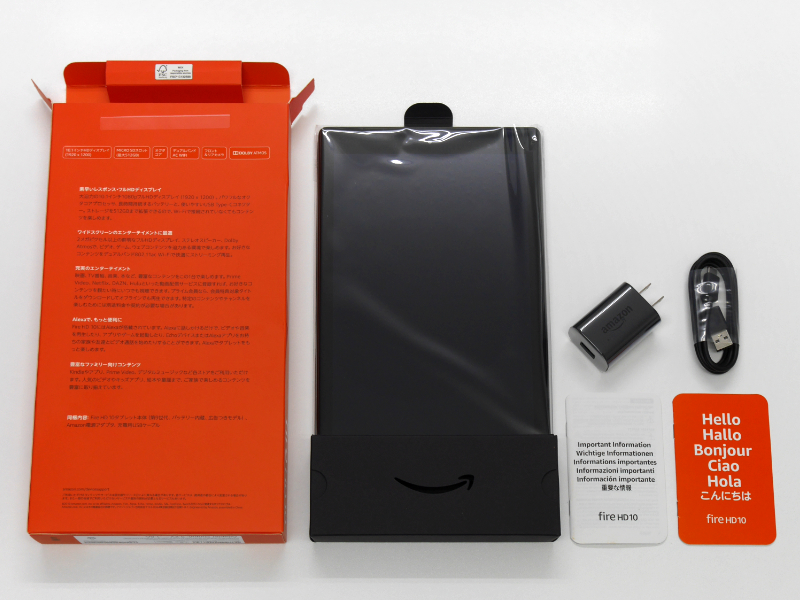
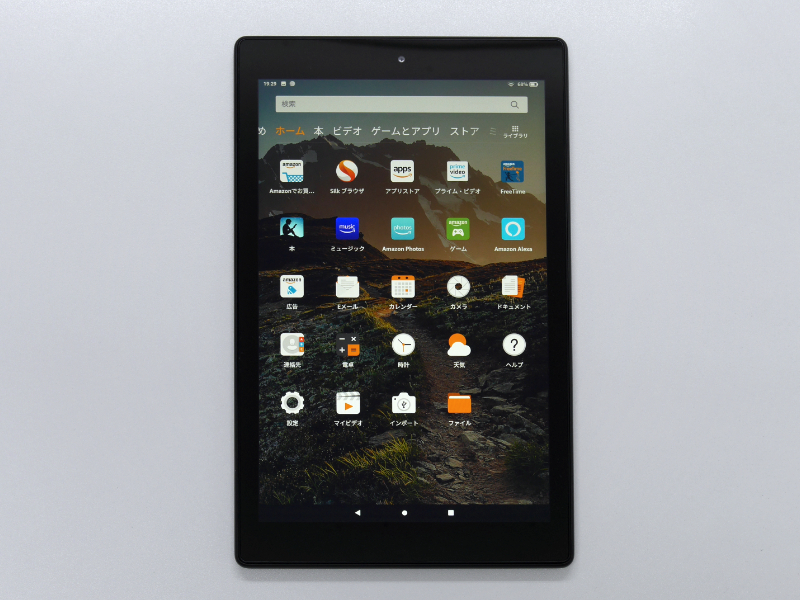



最新Fire OSは変わらずシンプル。Fire HD8 2017年モデルからの買い替えでも問題なし。
それまで使っていたFire HD8のOSはFire OS5(Android5ベース)、今回購入したFire HD10はFire OS7(Android 9 Pieベース)が搭載されている。
OSは新しくなったが、Androidに備わるマルチウィンドウ機能が有効化されていないのはそのまま。基本的な操作方法は変わらない(設定メニューの項目の振り分けが変わっていたり、通知メニューのデザインが変わっていたりはする)。今もシンプル。iPhoneユーザーが使い始めても「ホーム画面のアイコンをフォルダにまとめる」といった操作はiOSと同じで戸惑うシーンはないだろう。
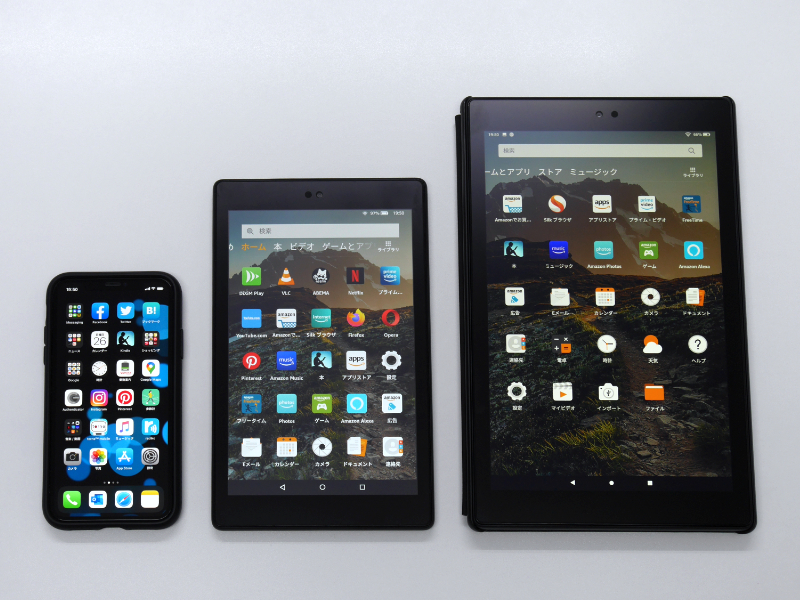
Fire HD10の搭載メモリは2GB。ディスプレイが高解像度なので「足りないのでは…?」と心配していたがFire HD8(2017)と比べるとキビキビ動く。画面の切り替えもフェードインフェードアウトなどアニメーションが滑らかで「いいもの」感もアップしたように思う。
セットアップ後にやっておきたいこと
Fire HD10タブレットはAmazonのAIアシスタント機能のAlexa(アレクサ)が利用できるが、自分は使わないので初回起動時のセットアップ途中の画面で機能を無効にした(有効にしても後から「設定」アプリから無効にできる)。
セットアップ完了後、そのままでは端末のロック画面に広告が表示されたり、プライム・ビデオの動画が見る、見ないに関係なく自動でダウンロードされたりする機能が働くようになっている。それらを解除する方法を以下にメモしておく。
ロック画面の広告を表示させない
ロック画面に表示させる広告を非表示にするには、「広告」アプリ(デフォルトで「ユーティリティ」フォルダ内にある)の右上の歯車アイコンをタップ、「ロック画面の広告」のトグルボタンをオフにする。
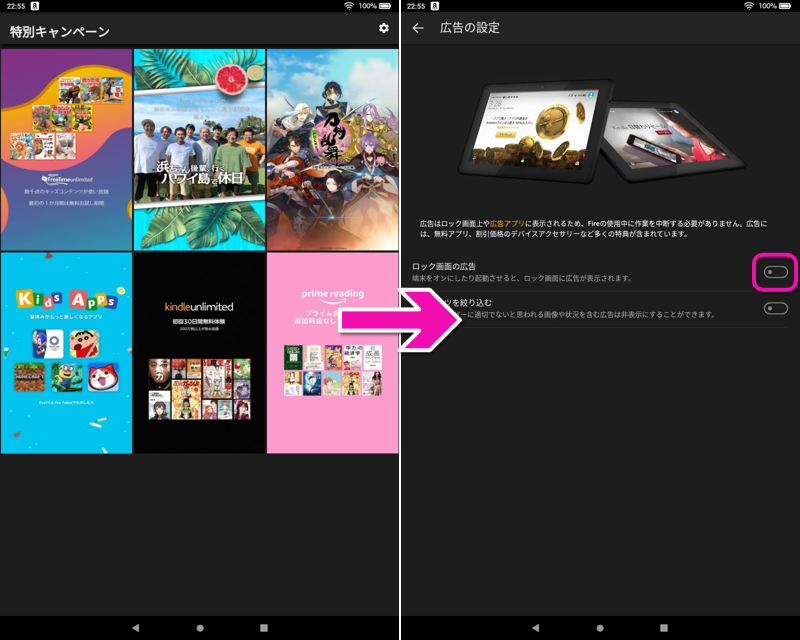
プライム・ビデオのOn Deck(おすすめビデオの自動ダウンロード機能)をオフにする
プライム・ビデオにはおすすめビデオの自動ダウンロード機能があり、ストレージをある程度圧迫する。これを無効にするには「プライム・ビデオ」アプリからではなく、「設定」アプリから行う。
「設定」アプリ>「アプリと通知」>「Amazonアプリの設定」と進む。「Amazonアプリケーションの設定」画面から「プライム・ビデオ」をタップ、「ストリーミングおよびダウンロード」>「On Deck」のトグルボタンをオフにする。
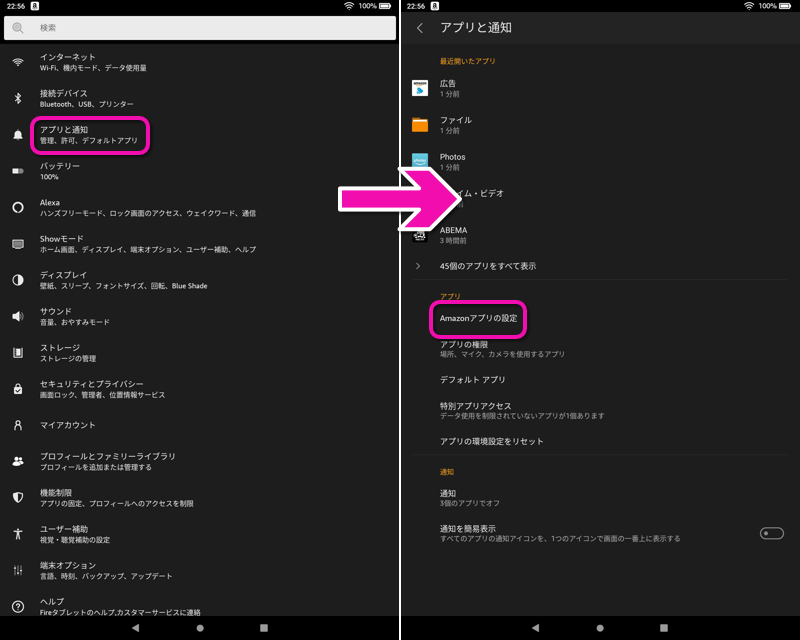
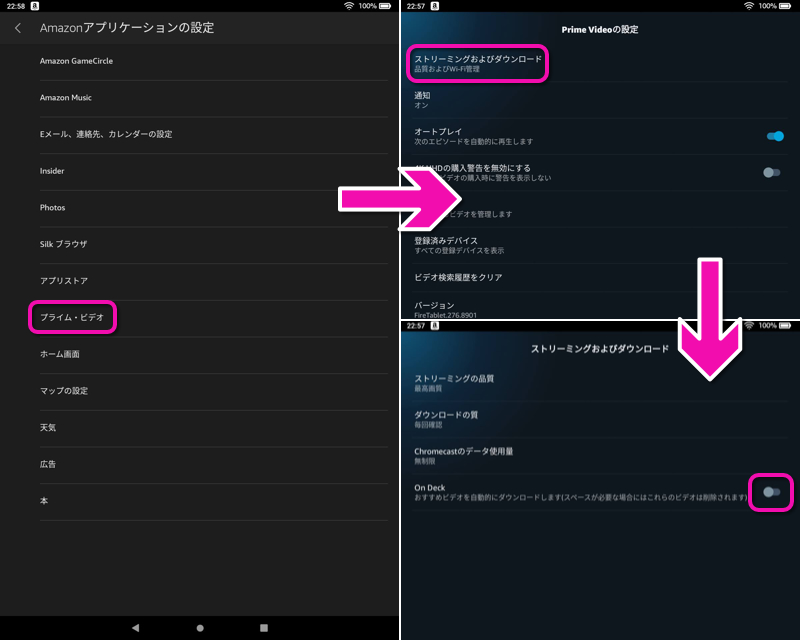
新規配信アイテムをホームスクリーンに表示させない
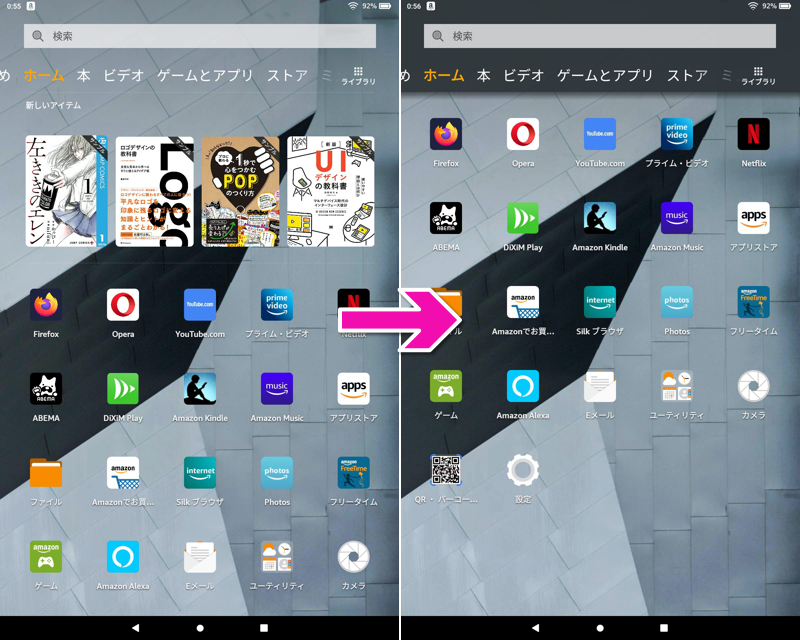
デフォルトでは「新規にインストールしたアプリ」「ダウンロードが完了したKindle本のサンプル」など、タブレット内に新しく追加されたアイテムのアイコンやサムネイルがホームスクリーンの上部に表示されるようになっている。これを無効にする場合も「設定」アプリから行う。
「設定」アプリ>「アプリと通知」>「Amazonアプリの設定」と進む。「Amazonアプリケーションの設定」画面から「ホーム画面」をタップ。「ホームページに新規アイテムを表示」のトグルボタンをオフにする。ちなみにここで下にある「ページごとにスクロール」のトグルボタンをオフにすると、ホームスクリーンのスクロールの引っ掛かりを無くすことができる。
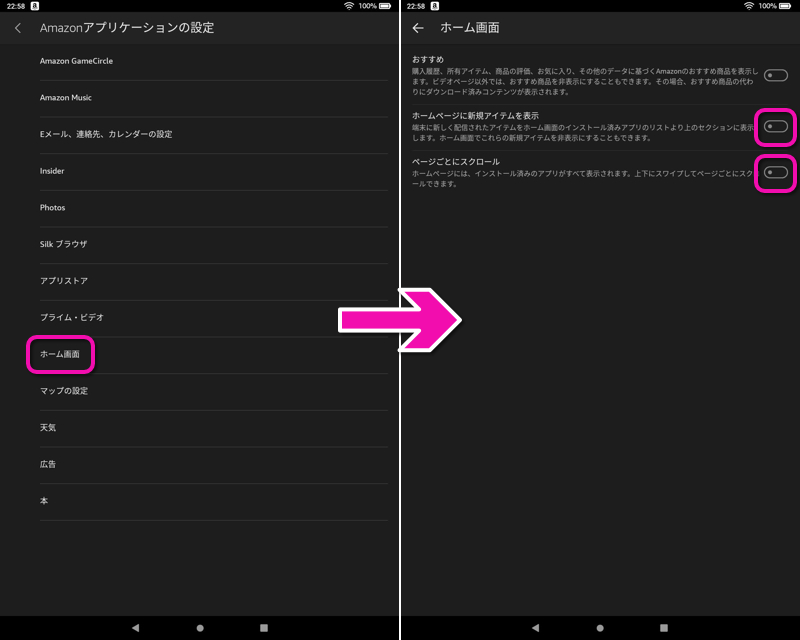
Fire HD10タブレットでできること、できないこと
Fire OSが新しくなってもFireタブレットでできること、できないことは変わらない。Googleのサービスは基本的にブラウザから利用することになり、Kindleと競合する電子書籍サービスのアプリはAmazonのアプリストアには無い。動画配信サービスはDisney+※など一部は対応していない。
Disney+は後日Fireタブレットに対応しました。
動画配信サービスで、Fireタブレット用にアプリが用意されていない場合、Webブラウザの「デスクトップサイト」モードで視聴できることがある。デフォルトのSilkブラウザで再生されない場合はOperaで試すことができる。Microsoft Silverlightを採用しているサイトはOperaで再生できることがある。
Opera:Android版Opera(「Google Playをご利用でない場合は、こちらからアプリをダウンロードできます。」をクリック)
また、GoogleフォトやGoogleドライブをブラウザから利用しようとすると、「サポートされていない」という警告が出ることがある。Operaではログインができないことがあった。その際はFirefoxから試してみると問題なく利用できた。FirefoxとOperaはそれぞれ開発元から直接apkファイルをダウンロードする必要があるが、インストールしておくとできることが増える。
Download the Firefox Browser(Fireにインストールする際は「ARM devices」を選択)
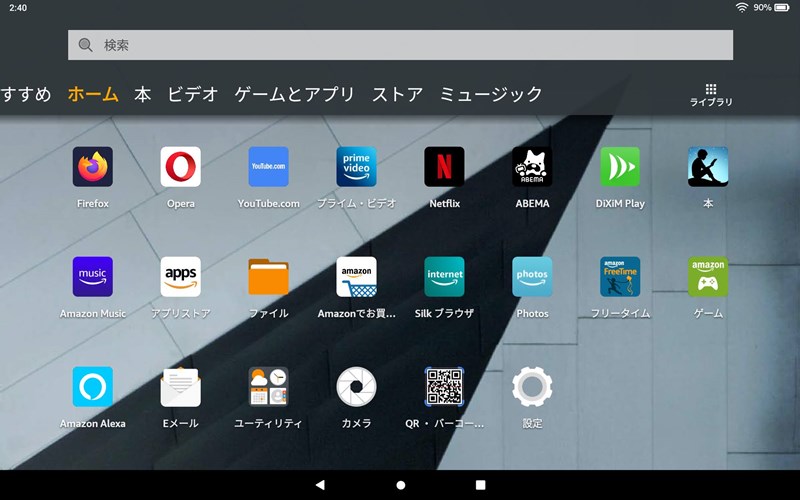
関連記事:Amazon Fire HD8でできること、できないこと、おすすめのアプリ
Fire HD10の液晶画面は黄色い?
Fire HD10タブレットを購入する前にレビューや記事を読んで気になっていたことが「画面の色」。多くのレビューで「黄みがかっている」「色温度が高い」といわゆる「尿液晶」であると指摘されていた。「交換されて直った」「交換された機種も画面が黄色い」とも。
Fire HD10が届いてすぐに電源を入れたときは確かに画面が黄色がかっているように見えた。デフォルトの壁紙が「夕方の風景」なので余計にそう感じるのかと思ったが、比較のためにFire HD8を並べるとFire HD10の方がハッキリと黄色が強い。Kindle本を開いて並べても同じ。
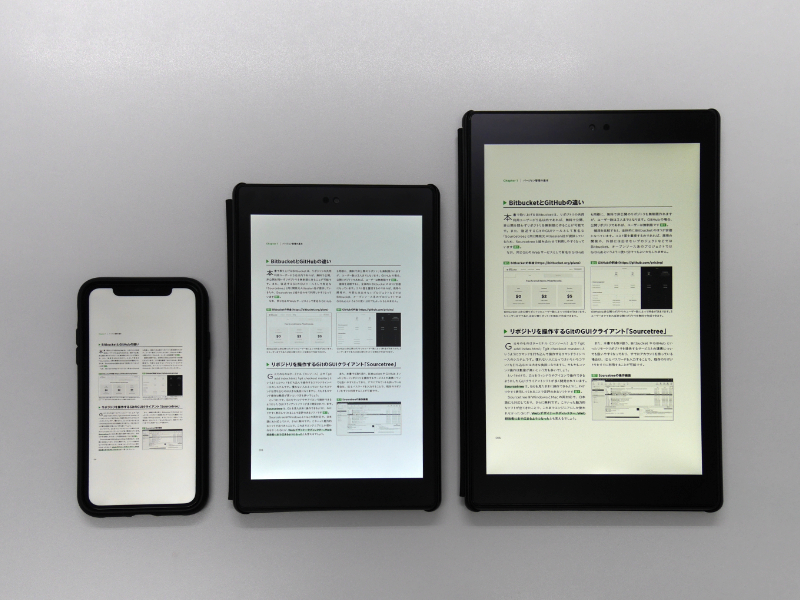
「ハズレを引いたか…」と残念な気になったが、しばらく時間が経ってFire HD10を単独で使っていると、白がちゃんと白に見えるようになった。目が慣れたというよりはiPhoneのTrueToneがオフになったような感じ(Fire OSに同様の機能は無いはず)。
「尿液晶」についてWebで調べていると、昔のiPhoneの液晶について「工場出荷時の液晶ディスプレイの組み立てに使われた接着剤が乾ききっていないと黄色く見える、時間が経てば気にならなくなる」と解説している記事が見つかった。
ディスプレイの製造工程がその頃と現在で同じなのかは知らないが、手元のFire HD10のディスプレイも「そういうこと」だとすれば腑に落ちる。Fire HD10のレビューにある「画面が黄色かったので交換してもらった」「交換してもらった画面も黄色かった」というのは製造されて間もない商品が届いて、すぐに返品、交換品も出荷直後のものが届いた、のであればありそうな話だ。Amazonが在庫を貯めないようにしていて、製造後接着剤が乾ききる前に発送しているのならば、届いたFire HD10の画面が黄みがかっていたとしても「しばらく様子を見てみる」のが正解かもしれない。
Kindle本の見開き表示も実用的!見る、読む、聴くのに大満足。
不安になった液晶の色も落ち着いて、すっかりFire HD10を気に入った。ほぼ毎日使用している。
Fire HD8に比べて(当たり前だが)大きく、重い。モバイルという面では不利になった。タブレットを日常的に外に持ち出す人には8インチが適しているが、自分の場合は持ち出すのは帰省の時くらい。年に数回といったレベル。
フルHD対応(厳密にいえばより広いWUXGA)のディスプレイはドットが気にならず、何を表示してもFire HD8より満足度が高い。YouTubeも、プライム・ビデオも、Netflixも全部画質がアップした。ステレオスピーカーもFire HD8より離れているのでよりステレオ感がある。
購入理由にしていた「Kindle本の見開き表示」の品質も期待通り。PC参考書はやはり見開きで見たほうがわかりやすい。備考の小さな文字もぼやけないから顔を近づけなくてもきれいに見える。もう我慢する必要はない。Prime Readingで読める雑誌も大きな画面で読めるので「読む気」になれる。縦書きの文庫本を読むには画面が大きすぎてちょっと大げさに感じるが、文庫本はスマホに任せてもいい。

確かに重い。Fire HD10は軽くない。Kindle本を読むのに本体を手で長時間持つのは正直つらい。だから使うときはほぼ据え置きになっている。でもそれは10インチクラスのタブレットならきっとどれを選んでもそうなる。
「持ち運びのしやすさ」というトレードオフはあるが、「見る、読む、聴く」のに大画面は正義だ。
追記:2019年モデルも2画面表示に対応!
2022年2月のFire OSのアップデート(Fire OS7.3.2.2)で2019年モデルのFire HD10も2画面表示が利用可能に!2021年モデルよりRAMが少ないのと、差別化のために対応しないのかと思っていたのだけど嬉しいサプライズ。思っていたより長く使えそうだ。
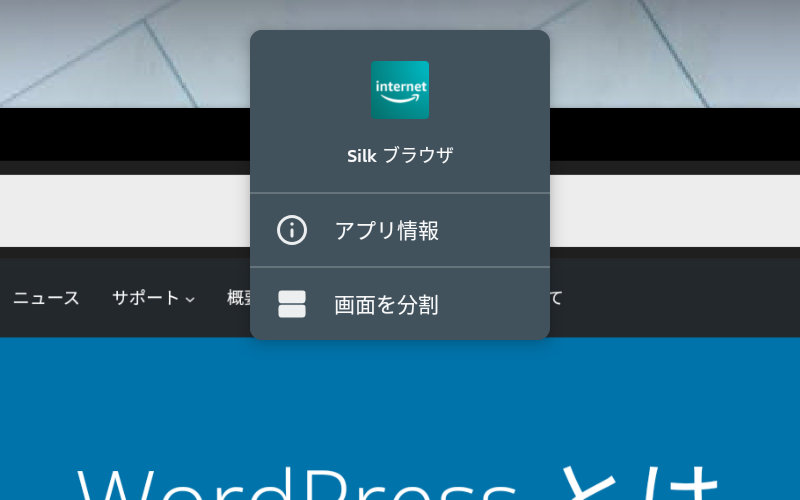
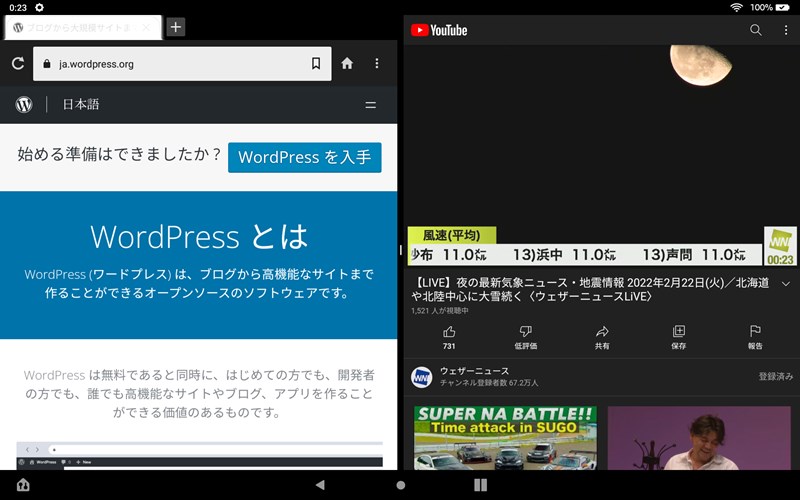
- Amazonデバイス
- FireTV
- Fireタブレット
- Echoスマートスピーカー・ディスプレイ